この記事には広告を含む場合があります。
記事内で紹介する商品を購入することで、当サイトに売り上げの一部が還元されることがあります。
このページでは、夏休みにやりたい!おうち縁日で使える提灯の素材を無料でダウンロードできます!
おうち縁日の飾り付けを手作りしてみませんか?
印刷したらカットするだけの簡単素材です!
↓夏祭りの知育素材やプリントはこちら↓
【無料ダウンロード】夏祭りの知育素材まとめ【シール台紙・マッチング・運筆など】
ご利用の際は必ず利用規約をご一読ください。
おうちで楽しんでいただくための無料素材なので、個人利用以外でのご利用はご遠慮ください。
ただし保育園など公共施設でのご利用はOKです。お教室やレッスン、ワークショップ、イベント、撮影会などでの使用はご購入いただいた場合OKです。詳細は利用規約をご覧ください。
ご不明な場合は、お気軽にInstagramのDMにお問い合わせください。
こちらの販売は現在対応しておりません。
販売希望の方はお手数ですがInstagramのDMまでお問い合わせくださいませ。
赤色の提灯(大)バージョン
文字は「おうち縁日」のみとなります。
A4サイズに一文字ずつとなりますので、大きく使いたい場合はこちらがおすすめです。
カットせずにそのまま壁に貼るだけでもOKです!
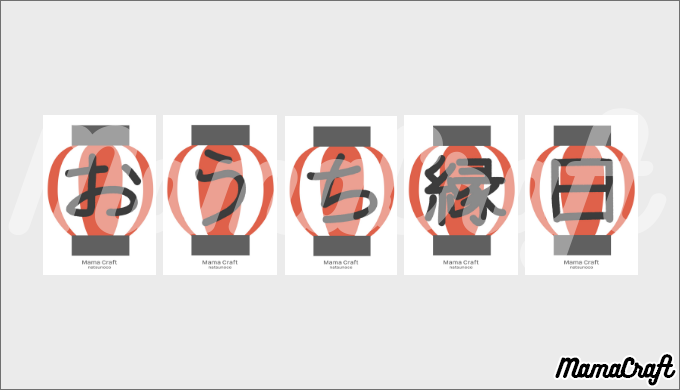
各A4サイズ、縦、PDFデータです。
赤色の提灯バージョン
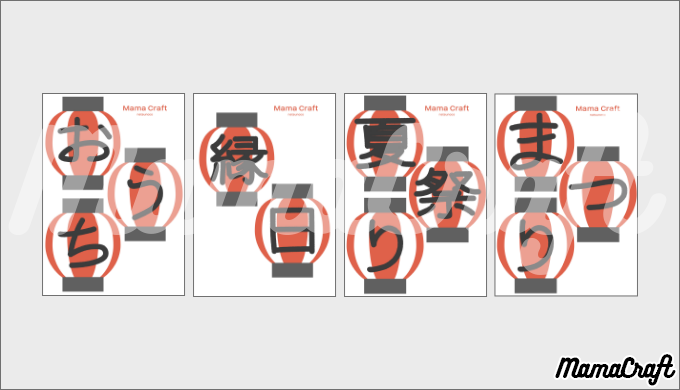
各A4サイズ、縦、PDFデータです。
緑色の提灯バージョン
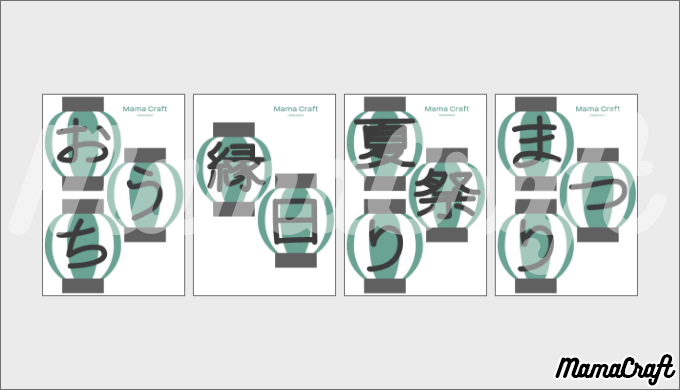
各A4サイズ、縦、PDFデータです。
文字・色変更可能!お品書きの無料素材テンプレート
CanvaというWEBサービスまたはアプリに無料のテンプレートを用意しました!
自由に文字や色を変更していただけます。
もちろんそのまま使っても◎
お部屋になじむくすみカラー

こちらは少し明るめの夏らしいパキッとしたカラー

お品書きの編集方法
文字の打ち替え
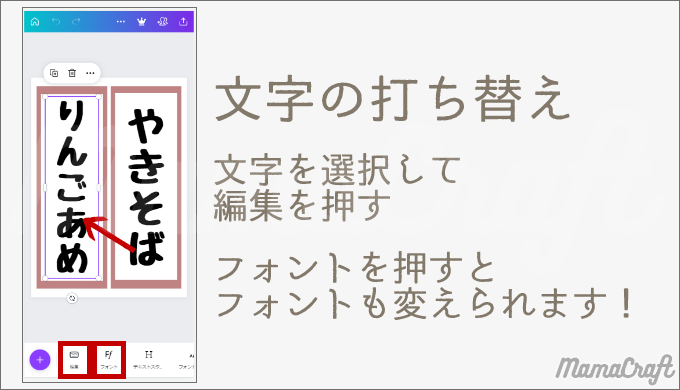
文字を選択して「編集」を押すとテキストを修正することができます。
フォントを押すとフォントも変えられます!
色の変更
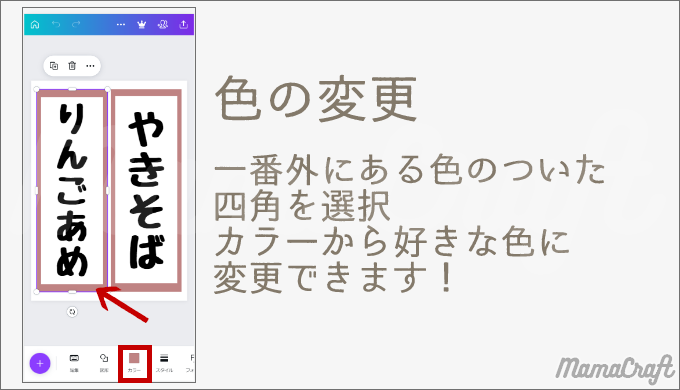
一番外にある色のついた四角を選択します。
「カラー」から好きな色に変更できます!
編集可能!屋台のPOP無料素材テンプレート

ダイソーで買える!おうち縁日にピッタリのアイテム
ここからはダイソーで買える「おうち縁日」にピッタリのアイテムをご紹介!
買うだけ!盛り上がること間違いなしです◎
カラフルボール
スーパーボールすくいがまだできないので、こちらを代わりにすくって遊びました!

すくって遊ぼう!枠と紙セット
対象年齢3歳~なのでご注意ください!

金魚すくいごっこやスーパーボールすくいなどにピッタリです!
我が家では、スーパーボールは食べてしまいそうなので先に紹介したカラフルボールすくいにしました
紙風船
一つ買っておくと飾りにもなるのでおすすめです!
和の雰囲気もでます!

甚平や浴衣を着せたら、紙風船を待たせて写真を撮るのもおすすめです◎
ヨーヨー風船ポンプ付
水を入れてゴムで縛る工程はなかなか苦労しましたが、あると夏祭りらしい雰囲気が出るのでおすすめです!

射的にピッタリ!銃(吸盤矢3本付)
対象年齢が6歳~なのでご注意ください!

いぶしすだれ 45✕60
こちらが飾りにおすすめです!
壁に取り付けておうち縁日の素材を貼ってください◎

↓夏祭りの知育素材やプリントはこちら↓
【無料ダウンロード】夏祭りの知育素材まとめ【シール台紙・マッチング・運筆など】
素材ダウンロードに関するよくある質問
スマートフォンで素材をダウンロードしたいのですが、保存ボタンが見当たりません。
スマートフォンでInstagramアプリから素材をダウンロードする際は、当ブログをブラウザーで開いてからダウンロードしていただく必要があります。

Instagramで当ブログのURLをタップ。
ブログが表示されたら、右上にある「・・・」を押します。
すると、下からポップアップ選択肢が表示されますので、
「ブラウザーで開く」を押してください。
これで、JPG画像のデータは長押しをすればダウンロード選択肢が出てきます。
PDFデータの場合は真ん中の矢印から保存先を選択することができます。
なおPDFデータは書類データとなりますのでアルバムには保存されません。
ダウンロードしたけど写真アプリに入りません。
素材がjpg画像の場合は、写真アプリにダウンロードされますが、PDFの場合はダウンロードしても写真アプリには入りません。ファイルアプリにダウンロードされます。
PDFのダウンロード方法を教えてください。
ダウンロードボタンを押して真ん中にある↑矢印の ボタンを押すだけです!

①ダウンロードしたい素材のダウンロードボタンを押します。
②真ん中にある↑矢印のボタンを押します。

③”ファイル”に保存を押します。
④保存場所を選びます。今回は「このiphone内」を選択しました。
⑤保存を押して完了です!
ダウンロードしたPDF素材はどうやって確認すればいいですか?
初期から入っている「ファイル」というアプリに入っています。そこからご確認ください。

①初期から入っている 「ファイル」アプリに ダウンロードされています。
②保存した先を選択します。 今回は「このiphone内」

③ファイルを選択
④↑矢印を押します。
⑤おうちのプリンターが Wi-FiやBluetooth対応していれば「プリント」を押してこのまま印刷ができます。
おうちにプリンターがない人へ
おうちにプリンターがない人はこちらをご覧ください!
セブンイレブンのネットプリントへの簡単な登録方法についてご紹介しております。
ぜひ参考にネットプリントしてみてください
感想お待ちしております!
使ってみた感想をSNSや下のコメント欄に書いてくれたら泣いて喜びます!
SNSではタグ付けをしてくださるとさらに嬉しいです!
よろしくお願いします♪



